オンラインのバーチャルライド(インドアサイクリング)サービス「Zwift」の対応プラットフォームやディスプレイ環境などについて。
Zwiftを楽しむための環境設定

Zwiftを楽しむための環境設定は「どのプラットフォームでアプリケーションを実行するか」「どのデバイスで映像を映し出すか」の2つを考える必要がある。オンラインゲームのようにクロスプラットフォーム対応です。
対応プラットフォーム
Windows、MacOS、iOS(iPhone)、iOS(iPad)、Apple TV、Android(スマホ・β版)となっている。Android tabletは所持していないので不明。プラットフォームは新規導入しない場合は自身の持っている環境で対応していくのがよいでしょう。
映像の映し出し
それぞれのデバイスもしくは、外部映像出力機能を利用する。Windowsデスクトップ、Mac mini、Apple TVは普段ディスプレイに接続して利用している前提。なおプレイ中の没入感のためにはある程度のサイズが必要。モチベーション維持のためにも画面サイズを中心に考えていきます。
没入感のあるディスプレイサイズは?
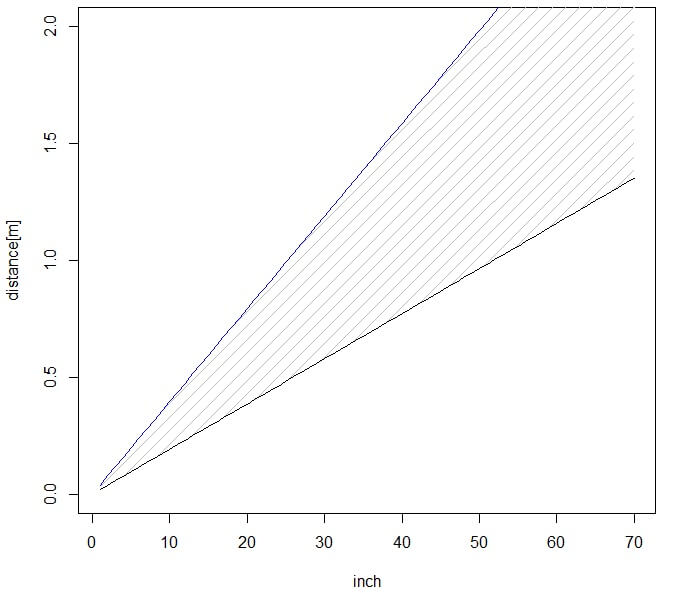
参考までに、「視野から見た最適な視聴距離と画面サイズの関係」「視力から見た最適な視聴距離と画面サイズの関係」の関係性を引用させていただきました。没入感を感じるには範囲内に近いセッティングが必要になりそうです。
スマートフォンをスマートフォンホルダーでハンドルに装着

画面までの距離は400cm程度(0.4m前後)、インチ数は5インチ程度が多い。大体スマートフォンを手で持つと距離は15cm程度だろうか。Zwiftはプレイすることは可能だが没入感がない。トレーニング系のアプリであれば速度、ケイデンス、心拍数、出力程度の画面表示なので、文字サイズが大きく大丈夫だが、Zwiftの場合は画面の中の数値も小さく、バーチャルライドであるため向かない。
iPadなどのタブレットをホルダーでハンドルに装着
画面までの距離は利用するホルダーに寄るが若干外側にオフセットする場合がある。それを加味すると50cm程度だろう。iPadは概ね10インチとする。範囲にギリギリ収まらない程度ではあるが、スマートフォンに比べるとぐっと没入感があがるはずだ。またZwiftの画面の中の数字も画面サイズが大きいため読みやすくなるだろう。
ノートパソコンをスタンドを用いてバイクの直前に設置
概ね10インチ〜15インチのノートパソコンが多い。Surface Proは10インチ、Macbookは12インチ、Macbook Proは13インチと15インチ、直前に設置では約60cm程度となるだろう。範囲にギリギリ収まらない程度ではあるが、スマートフォンに比べるとぐっと没入感があがるはずだ。iPadと同じような没入感を得られそうだ。
外付けディスプレイをスタンドやラックを用いてバイクの直前に設置

接続方法は多岐に渡るので一番汎用的だろう。iPhoneからHDMI出力だったりノートパソコンからのHDMI出力など、Apple TVもこの方式になる。ノートパソコンがおけるスタンドもしくは若干遠い場合がある。約1mとする。外付けディスプレイなので選択肢の幅がある。一般的にコストパフォーマンスが高いサイズは23インチが多い。23インチだと範囲に収まり没入感が高められそうだ。
30インチ前後だと十分な没入感を得られる。
液晶テレビを用いた場合
液晶ディスプレイを設置するスペースがなく、液晶テレビと兼用だったり、液晶テレビが余っていてZwift専用にできる場合はこちらになる。HDMI接続なので外付けディスプレイと同じ。32インチがコスパが非常に良い、その場合は大体1m〜1.5m程度の設置でよい。2m程度距離が必要な場合は、50インチ程度があると良いということがわかる。
おすすめのZwift環境
iPad(タブレット)、近接で20インチ以上のディスプレイ、遠隔で大型液晶テレビが良いだろう。
タブレットホルダー+iPad
若干画面サイズが小さく没入感が低くなると思うが非常にスマートな環境になる。給電をする場合もiPad用の電源ケーブル一本で済むのがよい。またスペース的な制約がある場合も導入しやすいだろう。
iPhone+液晶ディスプレイ
多くの人がiPhoneを持っているだろうとうことで、液晶ディスプレイにHDMI出力の(バカ高い)コネクタを利用して出力する。好きな液晶ディスプレイサイズを利用できることと、コネクタで給電が可能。コミュニケーションなどをしなければiPhoneはハンドルに設置しなくてもよいのでそれなりにスマートな環境(手元にあったほうがよいです)
ノートパソコン+液晶ディスプレイ
ノートパソコンを床やテーブルに置いて液晶ディスプレイに映し出す。コントロールはハンドルクランプのスマートフォンから実施する。機材が増えてしまうデメリットがある。個人的にはiPhoneをもっていなければこの方式が良いと思う。Androidユーザーはこちらがおすすめ。Androidアプリが正式版になりHDMI出力が可能な端末であれば端末のみでできるがHDMI出力できないモデルが結構ある。
自宅のZwift環境の紹介

iPhone + スマホホルダー + コネクタ + HDMIケーブル + 23型ディスプレイ
自分は十分な没入感を感じてプレイできております。これ以上の画面サイズはいらないと感じています。
没入感が得られたほうが、バーチャルライド系のアプリは楽しい。色々と工夫してセッティングしてみてください。
